Smart Keyboardを買う前に要注意な予備知識5つ
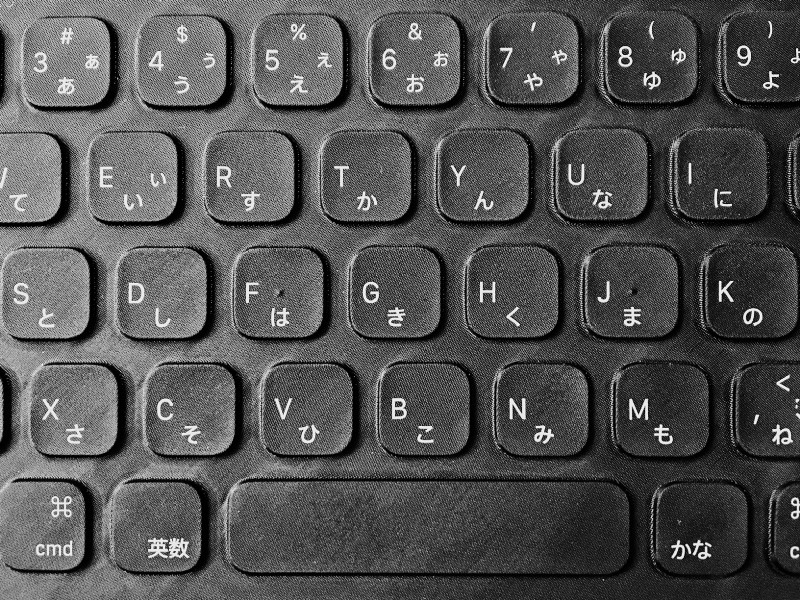
iPad Proを購入した人または購入を検討している人は、Smart Keyboardも気になってしまってしょうがないと思います。必要か必要でないか考えると「あったほうがいいかな」と思うのですが、立ちはだかるのは値段の障壁。購入した僕が言うのもアレですが、たかがiPadのキーボードに2万円弱突っ込むのは正直どうかと思います。 同じ価格でガチのメカニカルキーボードが買えてしまえますからね。。
薄さ、軽さ、物理接続で充電不要、JIS対応などと物理的なメリットは今までに多く語られてきました。しかし実際にバリバリ仕事でも使うつもりの方にとっては、スペックだけ見てもわからない細かい部分も気になるかと思います。だって高いんだもん。
今回は自分が実際に使用してみてソフトウェア的な面で「あれ?」とつまづいた事をピックアップしてみました。かなり小ネタですが、少しでも購入の参考にしていただければ幸いです。参考にならなければランチの時のネタにしてください。
なお、下記はすべてJIS配列の10.5インチ用Smart Coverについての内容です。
変換候補はスペースキー以外にもCtrl + F,Bで選択できる

Smart Keyboardでの日本語の変換はMacやPCと同じように、ひらがなを入力→スペースキーを押して変換→Enterで確定。の流れです。Macには「ライブ変換」という変換操作をAIが自動でやってくれる機能がありますが、iOS10にはライブ変換機能はありません。
変換候補を選ぶ操作はスペースキーが一般的ですが、iPadのSmart Keyboardの場合、下記のキーストロークでも変換できます。
- Ctrl + Fで次の変換候補
- Ctrl + Bで前の変換候補
iOSの変換候補は横並びに表示されるので、カーソルの左右移動と同じキーバインドになっているようですね。直感的で分かりやすいです。ちなみにiOSではTabキーでは変換できませんのでご注意ください。
MacのAlfredなど、Ctrlを使ったカーソル移動キーバインドに似せたアプリは数多くあるので、思いついたら試してみると新たな発見ができて楽しいです。
Cmd + Tabで切り替えられるときに表示されるアプリは8つまで
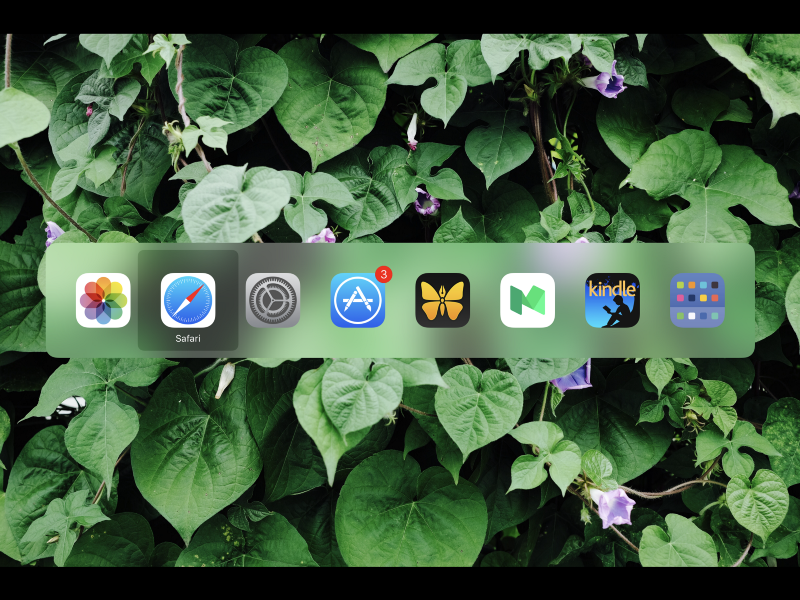
これは結構戸惑いました。Macの場合、Cmd + Tabでアプリを切り替えるときには全ての起動中のアプリが表示されます。
ところが、iPadの場合は直近8つまでしか表示されません。しかも1番右は「ホーム画面」に戻る機能。いや、ホームボタン押すわ!
Cmd + Tabでアプリを切り替えると、Split Viewは解除される
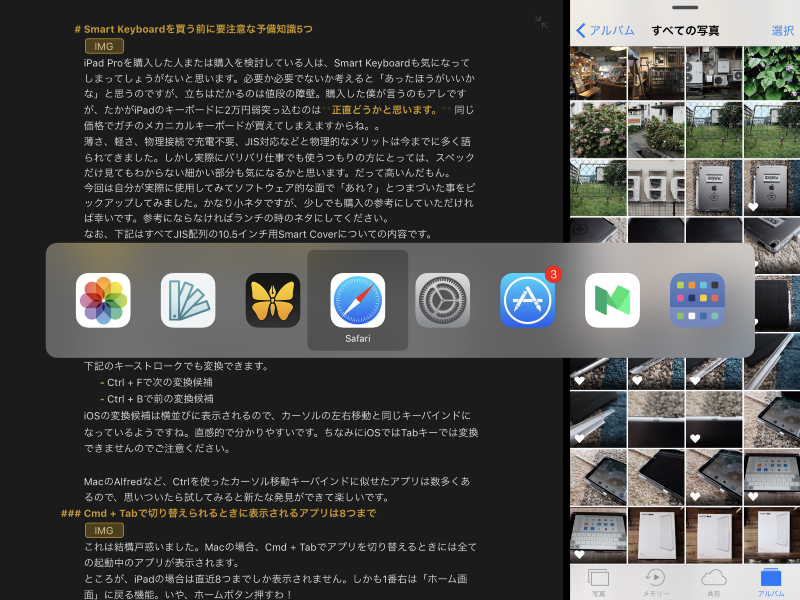
これも驚きました。Cmd + Tabでアプリを切り替えると、Split Viewで左右分割していたアプリは全画面表示に戻ってしまいます。
僕は資格の勉強をiPad Proで行なっています。以前はFire 7を参考書を参照する用に併用していました。しかしSmart Keyboardを買って以降、iPad Proだけで学習してしまっています。Kindle・iBooks・Notabilityやその他専用アプリ2種類ほどをCmd+Tabで切り替えて参照できるようになったからです。首を動かすより、Cmd+Tabしたほうが楽だし速いと思います。(あとFire7は小さい画面の文字に目のピントが合うまでに時間がかかる)
頻繁に使う機能なので、ぜひSplit Viewは維持していただきたいです。
サードパーティのキーボードアプリが追加されていると入力切替につまづく
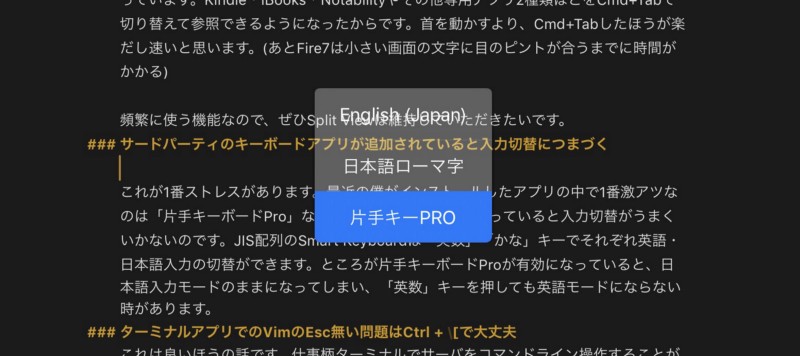
これが1番ストレスがあります。最近の僕がインストールしたアプリの中で1番激アツなのは「片手キーボードPro」なのですが、これが有効になっていると入力切替がうまくいかないのです。JIS配列のSmart Keyboardは「英数」「かな」キーでそれぞれ英語・日本語入力の切替ができます。ところが片手キーボードProが有効になっていると、日本語入力モードのままになってしまい、「英数」キーを押しても英語モードにならない時があります。
ターミナルアプリでのVimのEsc無い問題はCtrl + [で大丈夫
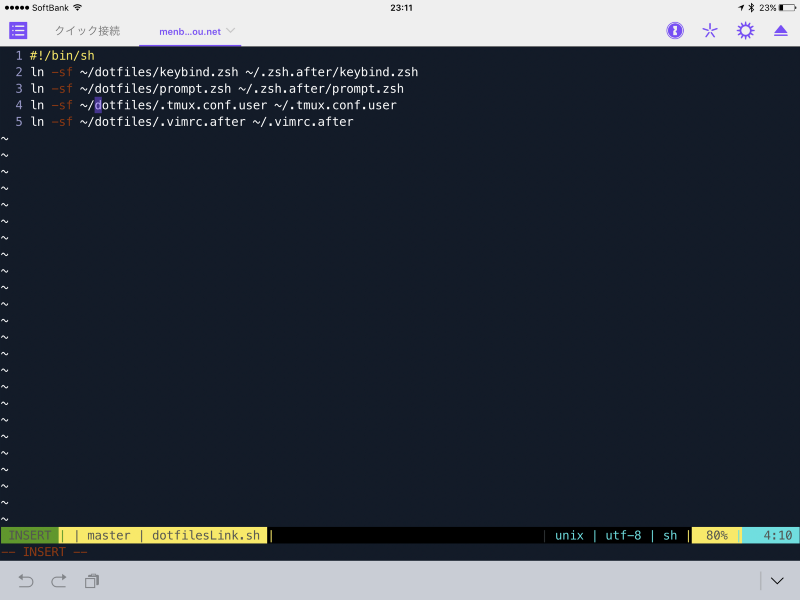
これは良いほうの話です。仕事柄ターミナルでサーバをコマンドライン操作することがあるので、iPadでも試してみました。Prompt2というターミナルアプリが1番安定しているので、気が向いたら別記事でレビューします。
この手の方なら気になるのが、「Smart KeyboardにEscない問題」です。Vimを使うかたはEscを多用さ れるかと思います。僕はTermiusとPrompt2で試しましたが、どちらもCtrl+[でEscを代用することができました。
関連記事↓
小さな落とし穴はあるけど、Smart Keyboardいいっすよ
今回は比較的ネガティブというか、注意しなくてはいけない点を5つ紹介しましたが、僕はこれらを加味してもSmart Keyboardを買ってよかったと思います。この記事もSmart Coverで書いてますし、ベットで動画見る時以外は基本装着してますよ。買って良かったことに関しては、購入直後の記事がありますので併せてご参考ください。

